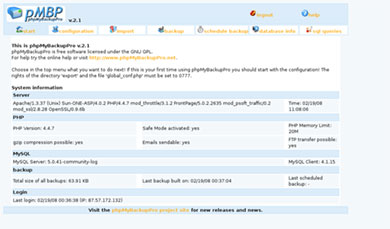phpMyBackupPro――最も簡単に扱えるMySQL用バックアップツール:Leverage OSS(1/2 ページ)
MySQLを利用したWebアプリケーションの運用において、データのバックアップは重要な課題の1つである。ここでは、MySQL用バックアップツールの最適な選択肢としてphpMyBackupProを紹介しよう。
MySQLを利用したブログやWikiなどのWebベースアプリケーションを運用している人間にとって、データベースエンジンに登録されたデータのバックアップは重要な課題の1つである。実際、データベースへの登録データをSQLクエリ形態でエクスポートする機能を備えたMySQL管理ソリューションは多数存在しているが、専用のMySQLバックアップツールを要望するならphpMyBackupPro(pMBP)が最適な選択肢といっていいだろう。
pMBPのインストールに伴う作業負担は、ダウンロードしたtarボールを展開して作成されるディレクトリを各自のサーバにアップロードする程度のものでしかない。ただしpMBPの付属マニュアルでは、セキュリティ的な観点からglobal_conf.phpファイルはサーバ上の別ディレクトリに移動しておくことが推奨されている。なおこれを行う場合は、definitions.phpファイルにあるglobal_conf.phpへのパスも変更しておかなくてはならない。具体的な操作としては、テキストエディタでこのファイルを開いて後記の行に移動する。
$_PMBP_GLOBAL_CONF="global_conf.php";
ここに記されているのはデフォルトの設定値なので、これを後記のように変更後のglobal_conf.phpファイルへの相対パスに置き換える。
$_PMBP_GLOBAL_CONF="../pmbp/global_conf.php";
最後に、global_conf.phpファイルおよびエクスポート用ディレクトリのパーミッションを777に変更して書き込み可能としておけば、pMBPの使用準備は整ったことになる。後はブラウザを起動して「http://yourserver/phpmybackuppro/config.php」にアクセスし、SQLデータセクションのフィールドに必要事項を入力する。なおここで使用したMySQLのユーザー名とパスワードは、次回以降のpMBPアクセス時にも同じ値を入力しなくてはならない。
pMBPによるバックアップでは、データベースの登録データが単一のSQLファイルとしてエクスポート用ディレクトリに保存される仕様になっている。またpMBPは、バックアップデータのアップロード先をリモートFTPサーバとするオフサイトバックアップにも対応しているが、この機能を使用するには「Save backups per FTP」チェックボックスを有効化した上で、所定のフィールド群に必要な情報を入力しておかなくてはならない。同様の機能として、指定の電子メールアドレスにバックアップデータのファイルをメール送信するというオプションも用意されている。この場合は「Use email」チェックボックスを有効化して「Email address」フィールドに送信先アドレスを入力しておけばいい。
次に設定どおりに動作するかを検証するため、Backupセクションに移動し、「Export tables」「Export data」「Add 'drop table'」チェックボックスが有効化されていることを確認してから、「Backup」ボタンをクリックする。設定に問題がなければ、バックアップが正常に実行されたことを告げるメッセージが表示されるはずである。その後「Import」セクションに移動して、バックアップファイルのリストに新規エントリが追加されていることを確認しておく。ここには、バックアップファイルの表示、ハードディスクへのダウンロード、削除などを行うためのコマンド群も用意されているが、これらの中でも特に重要なのはデータベースを復元するための「Import」コマンドである。
Copyright © 2010 OSDN Corporation, All Rights Reserved.
アイティメディアからのお知らせ
人気記事ランキング
- Microsoftがまたもや値上げ M365サブスク料金を最大33%増の「言い分」
- 「2026年に取りたいIT資格」1位は“あのベンダー資格” 読者調査で読み解くトレンド
- 守ったつもりが、守れていなかった アスクルのランサム被害報告書の衝撃
- 「人手不足」は終わったが「スキル不足」が企業を壊す? ISC2が突き付ける2025年の残酷な現実
- 複数のFortinet製品に深刻な脆弱性 ログイン認証をバイパスされるリスク
- Next.js狙う大規模攻撃「PCPcat」を確認 48時間で約6万台のサーバを侵害
- 高校が「Wi-Fi 6」無線LANを導入した切実な理由 “教員の残業”を招いた問題とは?
- 約800万人に影響 VPN向け拡張機能、ユーザーのAIチャット内容を勝手に収集・商業利用か
- Microsoft、Kerberos認証で暗号方式「RC4」の段階的廃止を発表
- 「データはどこにある?」に答えられない企業に襲う悲劇 2026年の動向予測